excel如何自动调整打印区域 excel自动调整打印区域方法
[摘要]excel自动调整打印区域方法:1、选取区域 - 页面布局 - 设置打印区域。2、公式 - 名称管理器,打印选取print_area,然后在下面的文本框输入以下公式:=OFFSET(Sheet1!$...
excel自动调整打印区域方法:
1、选取区域 - 页面布局 - 设置打印区域。
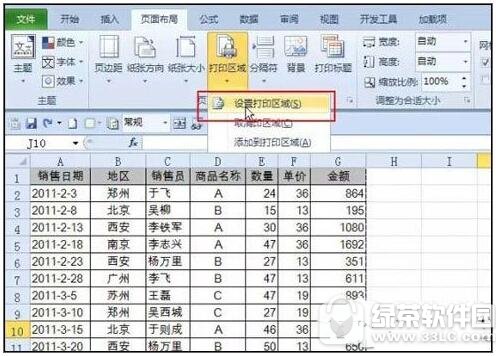
2、公式 - 名称管理器,打印选取print_area,然后在下面的文本框输入以下公式:
=OFFSET(Sheet1!$A$1,,,COUNTA(Sheet1!$A:$A),COUNTA(Sheet1!$1:$1))

公式简介:
COUNTA(Sheet1!$A:$A):统计有多少行
COUNTA(Sheet1!$1:$1):统计有多少列
OFFSET(Sheet1!$A$1,,,行数,列数):以A1为顶点根据行和列数生成一个动态区域
效果如下面动态图所示,添加新的列或行后,打印区域也会自动调整大小(注意虚线变化)
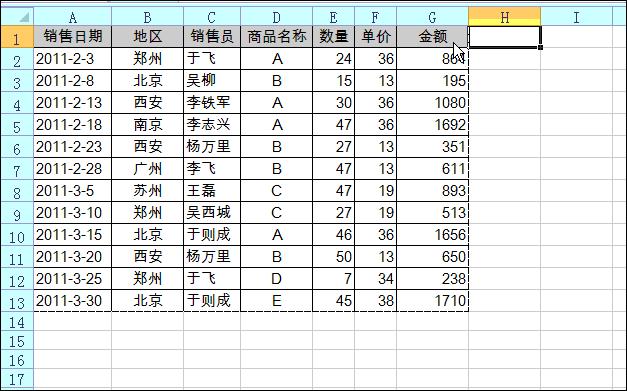
以上就是excel怎么自动调整打印区域的全部内容了,这样,我们就可以随意增加删减表格,而不会影响打印区域的影响。
Office办公软件是办公的第一选择,这个地球人都知道。除了微软Office,市面上也存在很多其他Office类软件。
……